
動画編集ソフトといえば、少し前までムービーメーカーを使う人が多かったと思いますが、マイクロソフトがサポートを終了してしまったので、代替ソフトを探している人も多いかと思います。
過去にも同様の作業が行えるようなフリーソフトを、いくつか紹介して記事にしてきました。


しかし、なにもムービーメーカーと同じようなことができるということをメインに探す必要もないわけなので、ムービーメーカーとの違いや、編集上の得手不得手を紹介していこうと思います。
まずは簡単に作ってみました
特に、詳しくマニュアルを読まなくても、これぐらいはできますというところを見てもらおうと思います。
基本は、動画編集の中・上級者向けのマニュアル的な情報ではなく、できるだけ簡単に、それなりの見た目の動画を編集・作成できるかどうかを判断してもらえるような内容にしたいと思います。
※音がでますので、音量にご注意ください。
この映像は、デモ用に作っていますので、出来栄えはご勘弁ください。
今回はクロマキー合成を行ってみました(簡単ですが、やり方を一読する必要はあります)。
OpenShotは、このクロマキー合成が可能なので、スタジオの右にあるスクリーンの中に、別の映像を入れ込んでいます。
使っている素材は、スタジオとスクリーン内の動画2つにBGMです。
タイトルとエンディングの文字列は用意されたスタイルから選んでいます。
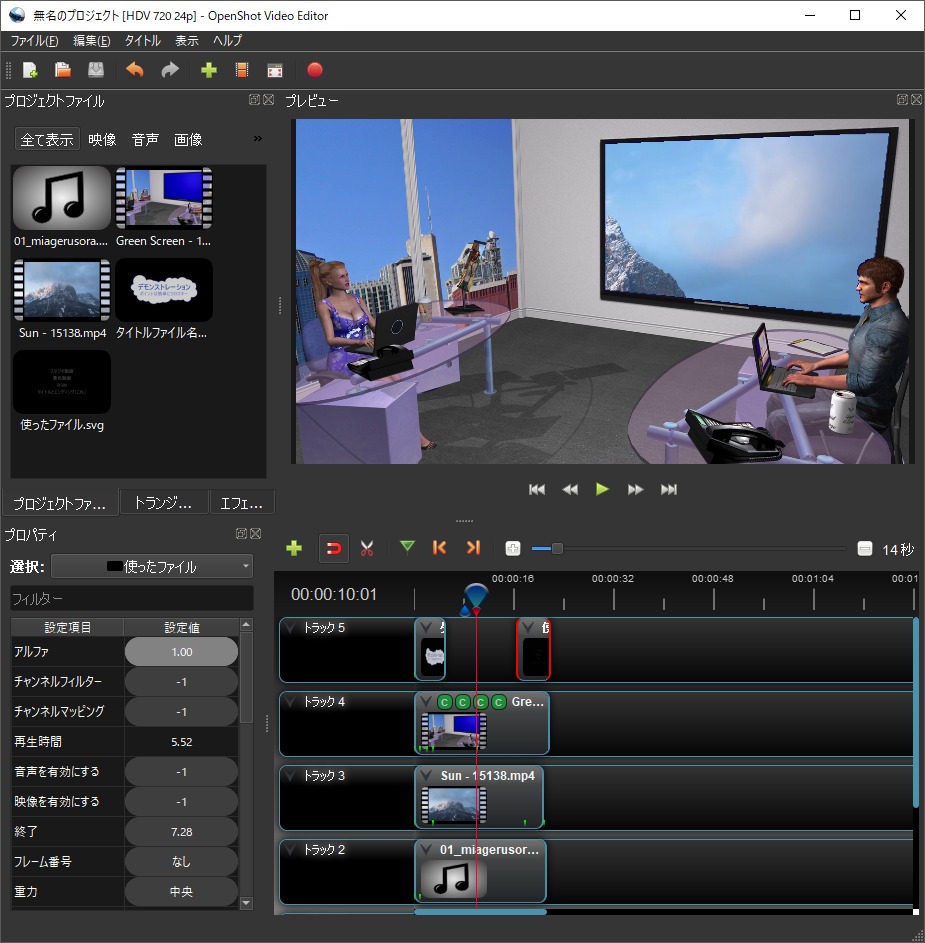
OpenShotで出来ること
クロマキー合成ができますので、映像や画像を重ねていろいろな表現が可能です。
いくつものトラックを利用できるので、パソコンの環境が許せば、何層にもレイヤー化して映像やナレーション、BGMを展開できます。
ちなみに、クロマキー合成とは
映像の中で、一部特定色(多くはグリーンやブルーなど)の部分を透明にし、別の映像を合成する技術です。
ムービーメーカーと比較すると
ムービーメーカーの特徴は、テキストの多様な表示ができますので、家庭ビデオのようなテキストでの装飾や遊びが出来ます。
その反面、トラックは、映像1+ナレーション1+BGM1の3トラックしかないので、映像に階層構造を求めることができません。
一部、階層的に利用できるのが、タイトルとテキスト表示になります(トランジションなども)。
ザックリ違いを表現すると
テキスト表現を多様したいなら、ムービーメーカーで作るほうが向いていて、映像や音声主体の動画は、OpenShotのほうが向いていることになります。
利用してから、使い続けるか考えよう
OpenShotを起動すると、チュートリアルが立ち上がりますので、それをみるとスグに基本的な操作は出来るようになります。
なお、今回取り上げているクロマキー合成などは、別の記事で説明したいと思います。
OpenShotの対応OS
マルチプラットフォームで、ほとんどのOS(Linux、Mac、Windows)で使用できます。
ダウンロード
公式サイト
ダウンロードページ
http://www.openshot.org/download/
まとめ
OpenShot Video Editorの得手・不得手
- 比較的に簡単にクロマキー合成ができる
- トラックを何層にもレイヤー化して映像やナレーション、BGMを展開可能
- ムービーメーカーのような多様なテキストによる表現や装飾はできない
OpenShotの対応OS
Linux、Mac、Windowsなど
ダウンロード
公式サイトダウンロードページより
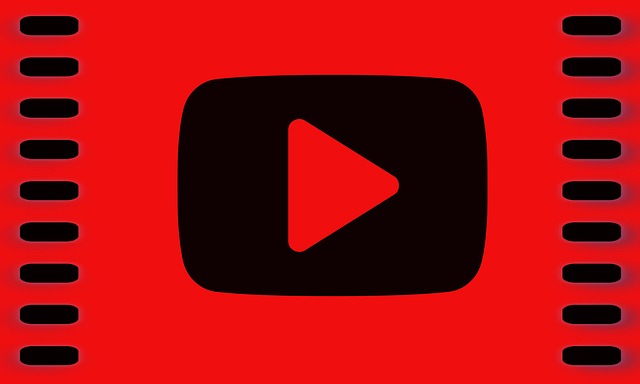


コメント